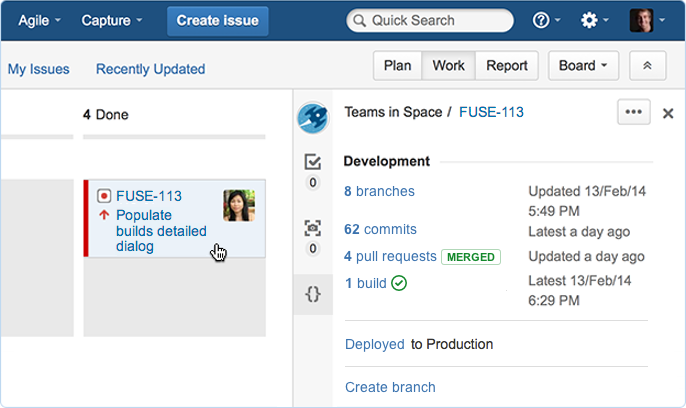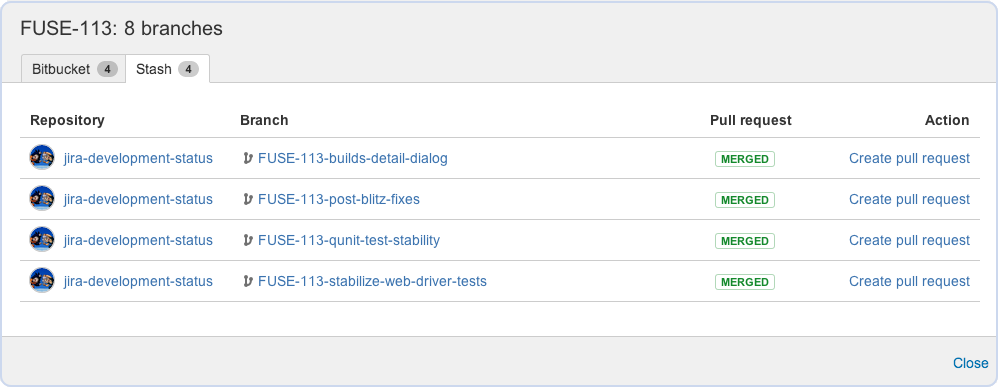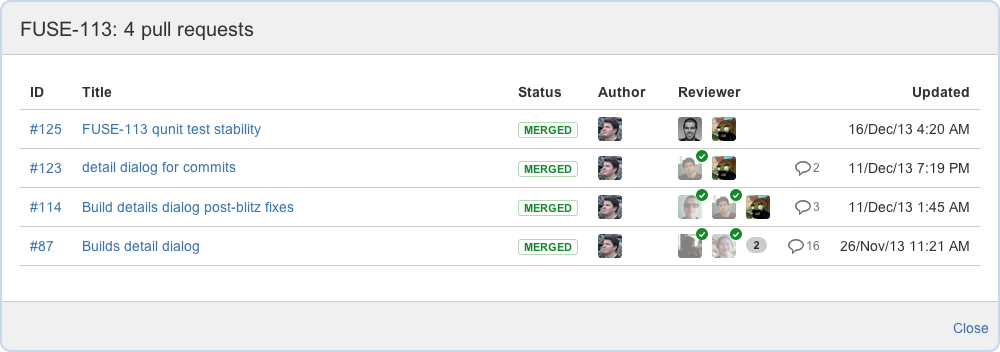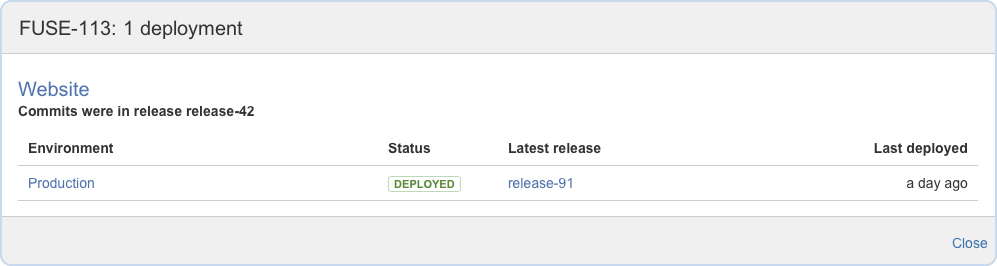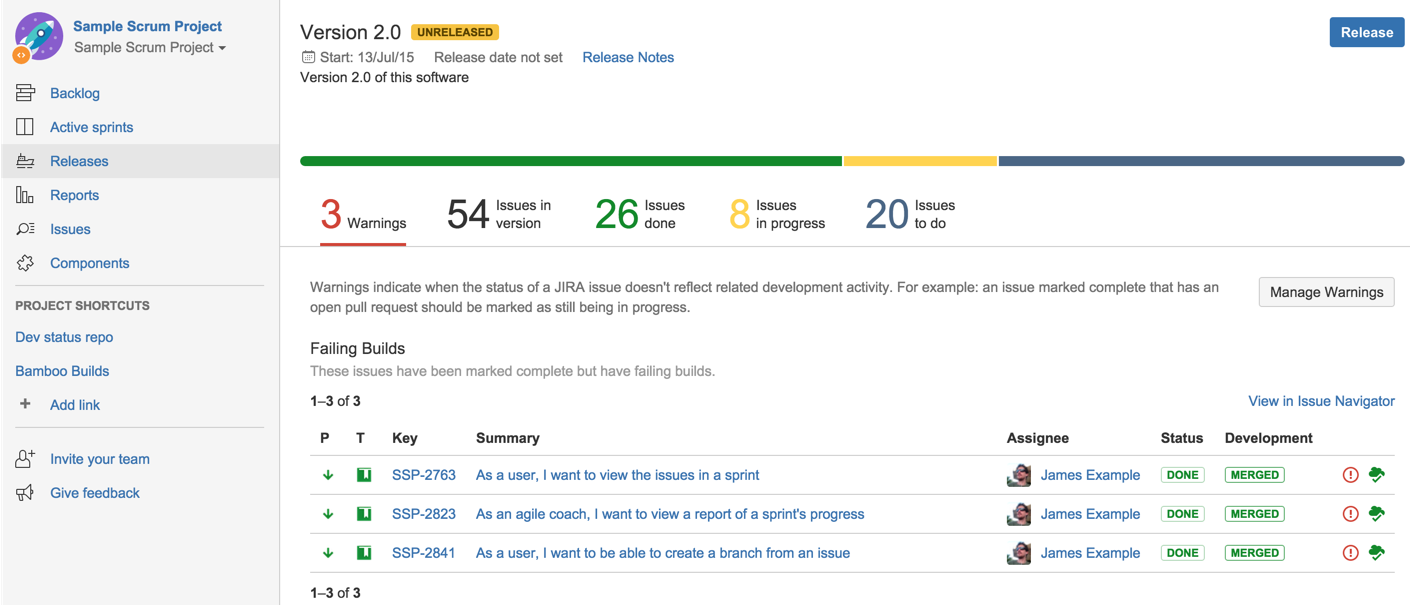アトラシアンのツールで実現する最適化されたソフトウェア開発
Jira Software、Bitbucket Cloud または Server、および Bamboo を連携して、一般的な Git ワークフローをサポートすると同時にチームの進捗を簡単に把握することができます。
Fisheye を追加して Subversion サポートを、Crucible を接続してコード レビューを活用できます。
Jira で課題の作業を開始するときにフィーチャー ブランチを作成
Git リポジトリの管理にアトラシアンの Bitbucket を使用している場合、開発者は Jira Software の課題からコードのブランチを直接作成できます。[ブランチを作成] をクリックして Bitbucket を開き、ブランチの作成プロセスを開始できます。このプロセスのステップで、開発者にはさまざまなガイドが提供されます。
- ブランチを作成できる、利用可能なリポジトリ アプリケーションの表示
- 開発者の最近のプロジェクトおよびリポジトリから開始
- ブランチ元のブランチの提案
- 新しいブランチ名に Jira の課題キーを自動的に追加
ブランチ モデルが構成済みの場合、Bitbucket Server はブランチ タイプと、ブランチ名のための一致するプレフィックスを提案します。開発者はブランチ モデルにより、ブランチの作成時にプロセス ガイドラインに従うことができます。Bitbucket Server のブランチ モデルの詳細をご確認ください。
ワークフローのステータスを自動更新する
Jira 課題のステータスの反映が遅れてチームがプロジェクトの実際の状態を確認できなくなることがないよう、Jira 管理者は Jira ワークフローにトリガーを構成して、リンクした開発ツールのイベントに応答できるようにすることができます。たとえば、開発者が課題での作業を開始するために Bitbucket Server にブランチを作ったときに、課題を Jira で "オープン" から "進行中" に自動的にトランジションします。
Jira は Bitbucket、Fisheye および Crucible、Github、および Github Enterprise のイベントに応答します。
現在利用可能なイベント:
- ブランチの作成
- コミットの作成
- プル リクエストの作成、マージ、却下、再オープン
- 開始、要約、承認、却下、クローズ漏れ、クローズしたレビュー
Jira 課題に関連するすべてのブランチの確認
ページの上部に表示される開発パネルには、課題に関連するブランチの数が、ブランチの場所にかかわらず表示されます (複数の Fisheye インスタンスや、Bitbucket Cloud にホストされている可能性もあります)。
これらのブランチの詳細を確認するには、[ブランチ] リンクをクリックします。ブランチの場所と、それらのブランチのすべてのプル リクエストのステータスが表示されます。
ブランチをクリックしてホスト元に移動するか、プル リクエストのステータスにカーソルを合わせて PR への直接リンクを確認します。
[プル リクエストの作成] リンクを使用してリポジトリを表示し、プル リクエストの作成プロセスを開始します。これは、特定のブランチでのコードの変更についてマージ前のディスカッションを開始するための優れた方法です。
ブランチ名に課題キーが含まれ、既定の Jira 課題キーの形式を使用している限り、ブランチは開発パネルに自動的に含まれます。
Jira 課題に関連するすべての作業の確認
開発パネルには、Jira 課題に関連するコミットの数が表示されます。これらは、リンクされたすべての Bitbucket Server インスタンス (または Bitbucket や Fisheye などのリンクされた他のリポジトリ アプリケーション) から収集されます。
これらのコミットの詳細を確認するには、[コミット] リンクをクリックします。コミットの作成者、タイミング、および変更されたファイルの数を確認できます (マージ済みのコミットは灰色で表示されます)。
クリックして、特定のコミットをコミットが作成されたリポジトリで確認できます。
開発者がコミット メッセージに既定のキー形式を使用して課題キーを追加するだけで、コミットを Jira 課題に自動的にリンクして、課題の開発パネルのコミットの概要に含めることができます。
ビルドが失敗しているかどうかをひと目で確認
開発パネルには、Jira 課題に関連するすべての Bamboo CI ビルドのもっとも関連するステータスが表示されます。ステータス アイコンは次のとおりです。
すべての異なるビルド (例: 単体テスト、機能テスト、ステージングへのデプロイ) に成功した場合。
リンクされた任意の Bamboo インスタンスで 1 つ以上の任意のビルドに失敗した場合。
これらのビルドの詳細を確認するには、[ビルド] リンクをクリックします。ビルド プランの名前と、成功または失敗したテストの数が表示されます。
クリックして、ビルド プランとビルド結果を Bamboo で表示できます。
プランのリポジトリで新しいブランチが検出されたときに Bamboo でプラン ブランチを自動的に作成するように構成できます。プラン ブランチを使用することで、master へのコミットだけでなくリポジトリ ブランチへのコミットで、継続的インテグレーションのテストを行うようにすることができます。Bamboo はこれを自動的に行うため、リポジトリのそれぞれの新しいブランチに対して新しい Bamboo プランを手動で繰り返し構成する必要はありません。Bamboo でのブランチ プランニングの詳細をご確認ください。
リポジトリを定期的にポーリングして変更を検出したときにビルドを開始するように Bamboo を構成できます。あるいはこの例のように、post-receive webhook を使用して、リポジトリの変更で Bamboo でのビルドの実行をトリガーすることもできます。webhook はコミットが作成されるとビルド プラン (またはプラン ブランチ) をトリガーします。いずれの場合も、ビルド結果が Jira 課題に渡され、開発パネルの概要に追加されます。ソース コードをチェックアウトするには、Bamboo が Bitbucket Server で認証できる必要があります。
ビルド内の関与するコミットのコミットメッセージに JIRA 課題キーがある場合、ビルドは JIRA 課題へ自動リンクされます。
課題に対する作業の議論またはマージを特定
開発パネルには、Jira 課題に関連するプル リクエストのもっとも関連性の高いステータスが表示されます。プル リクエストのステータスは次のとおりです。
オープン: オープンなプル リクエストが 1 つ以上ある場合。
マージ済み: オープンなプル リクエストがなく、1 つ以上のプル リクエストがマージされている場合
却下: オープンまたはマージ済みのプル リクエストがなく、1 つ以上のプル リクエストが却下されている場合
すべてののプル リクエストの詳細を確認するには、[プル リクエスト] リンクをクリックします。各プル リクエストのステータス、レビュアー、およびレビューを完了していない人物を確認できます。プル リクエストのコメントの数を確認することもできます。
プル リクエストのタイトルをクリックして、プル リクエストを Bitbucket Server で確認します。
プル リクエストをマージする準備が整い、レビュアーによる承認が完了したら、Bitbucket Server で PR へのリンクに従います。
変更を新しいリリース ブランチに自動的にマージするように Bitbucket Server を構成できます。これにより、リポジトリ ブランチの手動でのメンテナンス要件を減らすことができるほか、バグ修正などをそれが必要なほかのブランチに伝搬させることができます。Bitbucket Server での自動マージの詳細をご確認ください。
開発者がプル リクエストのタイトルに課題キーを追加するか、ソースのブランチ名にキーを含めるだけで、PR を Jira 課題に自動的にリンクさせることができます。マージ コミットは含まれません。
コード レビューのステータスをひと目で確認
開発パネルには、Jira 課題に関連する Crucible レビューのもっとも関連性の高いステータスが表示されます。レビューのステータスは次のとおりです。
REVIEW 1 つ以上のオープンなレビューがある場合。
APPROVAL 1 つ以上のレビューが承認待ちの場合。
SUMMARIZE オープンなレビューがなく、1 つ以上のレビューですべてのレビュアーがレビューを完了している場合。
REJECTED 1 つ以上のレビューが破棄された場合。
CLOSED オープンなレビューや要約待ちのレビューがなく、1 つ以上のレビューがクローズされた場合。
これらのレビューの詳細を確認するには、[レビュー] リンクをクリックします。各レビューのステータス、作成者およびレビュアー、レビューを完了していない人物、レビューが期限切れかどうかを確認できます。コメントの数を確認することもできます。
クリックして、特定のレビューを Crucible で簡単に表示できます。
開発者がレビューのタイトルに課題キーを追加するか、レビューから課題をリンクするだけで、レビューを Jira 課題に自動的にリンクできます。
課題での作業が意図したようにデプロイされたかどうかを確認
開発パネルには、Jira 課題の関連 Bamboo ビルドがデプロイされた環境が表示されます。
最近のデプロイの詳細を見るには、[デプロイ済み] リンクをクリックします。デプロイメントのステータス、リリース番号、および日付が表示されます。
クリックして Bamboo で詳細を確認できます。
デプロイに関与するコミットのコミット メッセージに課題キーがある場合、デプロイは Jira 課題に自動的にリンクされます。これらのコード変更が以降で構築され (上記を参照)、結果のアーティファクトが手動または自動でデプロイされると、環境情報が Jira 課題に渡されます。Bamboo のビルド プランが Bamboo のデプロイメント プロジェクトに関連付けられていると見なされます。
リリースハブにおける開発情報
ボードのリリースハブを見れば、リリースの進捗(リリースバージョン)を見て公開すべきものをひと目で決定できるようになります。バージョンではステータスごとに分類されたすべての課題を見ることができ、バージョンのリリースに影響しうる問題も把握できます(例えば、リリースするはずの課題にマージされていないプルリクエストや、コードレビューされていない、またビルドに失敗した課題が含まれている、など)。
Jira Software を一旦開発ツールに接続すれば、詳細設定は必要ありません。ただし、開発ツールで 課題を参照する方法をチームに知らせる必要はあります。
さらに詳しく:開発作業から課題を参照する